Ajouter des formulaires à Facebook est rapide et facile à l’aide de JotForm. Si vous avez déjà créé votre formulaire dans le générateur de formulaires, suivez les instructions ci-dessous.Facebook utilise l’application HTML statique: onglets iframe pour intégrer le formulaire à la page Facebook. Vous apprendrez bientôt comment ajouter cette application, mais obtenons d’abord notre code d’intégration iframe pour Facebook.
Pour obtenir votre code de formulaire
, vous devez utiliser la méthode d’intégration iframe. Veuillez suivre ce guide : https://www.jotform.com/help/148-Getting-the-Form-iFrame-Code.
Ajout de l’application Iframe à votre page Facebook 1. Allez sur votre page Facebook et dans la barre de recherche, entrez « Static HTML: onglets iframe » ou visitez ce lien https://apps.facebook.com/static_html_plus.
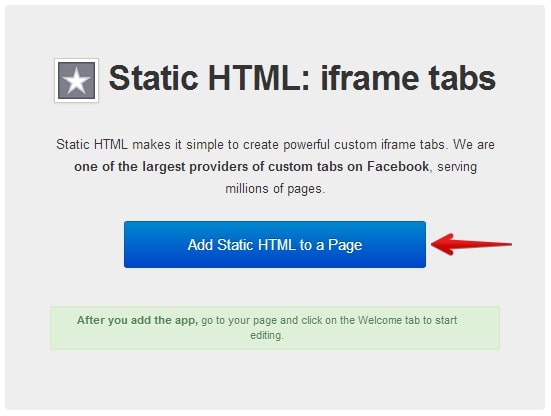
2. Cliquez sur le bouton « Ajouter du HTML statique à une page »
3. Choisissez votre page Facebook pour ajouter l’onglet iframe et cliquez sur le bouton Ajouter
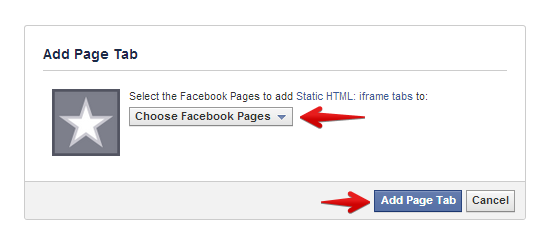
Ajout d’un formulaire à votre Page Facebook 1. Allez sur votre page Facebook et trouvez l’application Iframe personnalisée que vous venez d’installer. Il se trouve généralement sous Plus d’options nommées onglet « Bienvenue » comme on le voit sur la capture d’écran ci-dessous. Consultez la section FAQ ci-dessous si vous souhaitez modifier le nom de l’onglet de page par défaut.
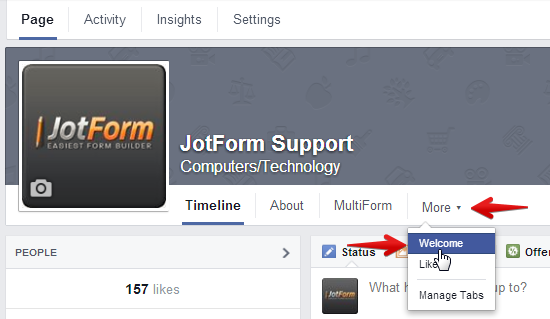
2. Cliquez sur « Modifier l’onglet » pour ajouter du contenu à l’onglet Page
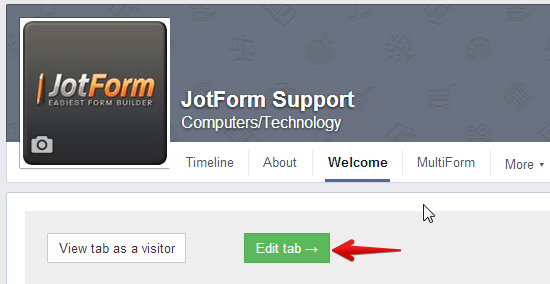
3. Vous pouvez choisir deux options pour afficher votre formulaire sur votre page Facebook. Le Facebook est accessible à tous, tandis que le premier (Contenu public) le rend accessible uniquement à vos fans Facebook, ou aux utilisateurs qui ont aimé votre page Facebook. Assurez-vous de publier votre page par la suite. Vérifiez la capture d’écran suivante.
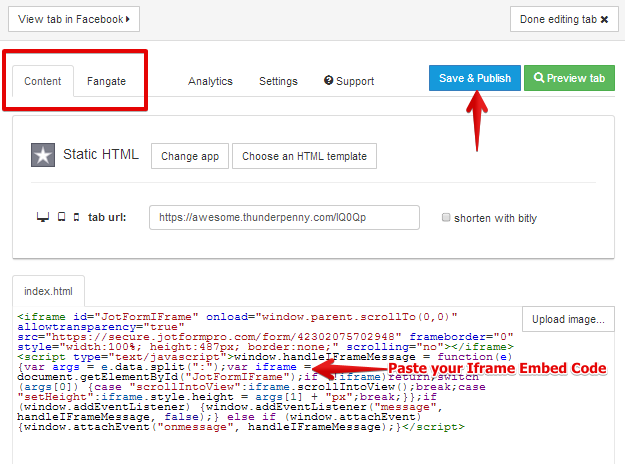
Ajout d’un autre Onglet à votre page Facebook (plusieurs Onglets). 1. Après avoir enregistré & La publication de votre premier onglet, cliquez sur le bouton Onglet d’édition Terminé.
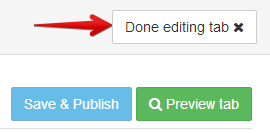
2. Sur la page principale, cliquez sur le menu Onglets à gauche et cliquez sur le bouton orange « Ajouter un nouvel onglet » pour ajouter un autre onglet à votre page Facebook. Si Facebook vous demande de vous connecter à votre compte Facebook, veuillez le faire, il se peut qu’il soit nécessaire de passer à votre compte Facebook principal avant de pouvoir ajouter un autre onglet.
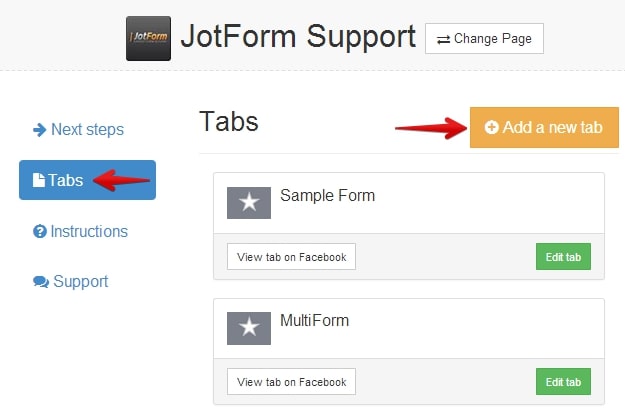
Foire aux questions (FAQ) 1. L’onglet page n’apparaît pas sur les appareils mobiles? – Les applications d’onglet de page ne sont pas prises en charge sur les appareils mobiles par la plate-forme de Facebook. Cependant, l’application d’onglet Iframe statique fournit une URL directe vers votre onglet de page qui est visible sur les appareils mobiles. Pour obtenir l’URL directe de votre page, modifiez simplement votre onglet Facebook et copiez le lien que vous voyez dans la boîte URL de l’onglet.
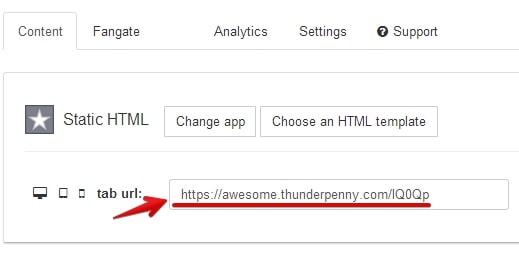
2. Comment changer le nom de l’onglet de page et l’image de l’onglet? Ceux-ci peuvent être modifiés dans les paramètres de l’onglet. Allez dans les paramètres de votre onglet et recherchez la section Paramètres Facebook. En dessous, vous verrez le nom de l’onglet et l’image de l’onglet.
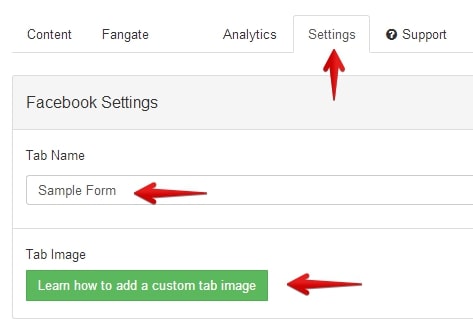
——————————————— Remarque: Utilisez toujours le « Code d’intégration de formulaire sécurisé » lors de l’intégration de votre formulaire sur Facebook. Assurez-vous que l’URL du formulaire trouvée sur votre code d’intégration de formulaire commence par https://.
Il est fortement recommandé d’utiliser « HTTPS » pour éviter tout problème de sécurité sur la page car Facebook nécessite le protocole sécurisé.
Applications iFrame alternatives pour votre page Facebook
1. Emballage iFrame
2. Applications iFrame
3. Onglet iFrame statique
4. Onglet Iframe HTML statique Woobox